-
Última Versión
Rufus 4.8 ÚLTIMO
-
Revisado por
-
Sistema Operativo
Windows 7 64 / Windows 8 64 / Windows 10 64 / Windows 11
-
Ránking Usuario
Haga clic para votar -
Autor / Producto
-
Nombre de Fichero
rufus-4.8.exe
-
MD5 Checksum
96e7d9acff29770e15c8c2fa0bc92c5a
Una de las ventajas clave de Rufus es su capacidad para crear unidades USB de arranque con diferentes sistemas operativos como Windows, Linux y UEFI. Esto lo convierte en una herramienta invaluable para administradores de sistemas, entusiastas de la tecnología e individuos que trabajan frecuentemente con medios de arranque.
Si está creando una unidad de arranque DOS y utilizando un teclado no estadounidense, detecta automáticamente la configuración regional de su sistema y selecciona la distribución de teclado adecuada. Vale la pena señalar que FreeDOS es la opción recomendada sobre MS-DOS, ya que admite una gama más amplia de distribuciones de teclado.
Para crear una imagen ISO a partir de un disco físico o un conjunto de archivos, puede utilizar aplicaciones de grabación de CD de terceros como InfraRecorder o CDBurnerXP. Estas aplicaciones funcionan sin problemas con la aplicación, lo que le permite generar imágenes ISO sin esfuerzo.
Rufus está disponible de forma gratuita y se puede descargar fácilmente desde su sitio web oficial o FileHorse. La última versión garantiza una experiencia de usuario fluida y ofrece instalación sin conexión para PCs con Windows.

En resumen, simplifica el proceso de formatear y crear unidades flash USB de arranque. Sirve para varios propósitos, desde la instalación de sistemas operativos hasta el flasheo de firmware, todo mientras proporciona una interfaz fácil de usar. Ya sea que sea un principiante o un usuario experimentado, Rufus es una opción confiable para todas sus necesidades relacionadas con USB.
Características
Formateo de unidades USB
Proporciona una forma sencilla y eficiente de formatear unidades USB, incluyendo soporte para sistemas de archivos FAT32, NTFS, exFAT, UDF y ReFS. También ofrece opciones de formato rápido para un procesamiento más veloz.
Creación de USB de arranque
Permite a los usuarios crear unidades USB de arranque a partir de archivos de imagen ISO, IMG o DD. Es compatible con sistemas BIOS y UEFI, lo que lo hace versátil para diversas configuraciones de hardware.
Selección de esquema de partición y sistema de archivos
Con la herramienta, los usuarios pueden elegir el esquema de partición (MBR o GPT) y el sistema de archivos adecuados para su unidad USB, asegurando la compatibilidad con el sistema operativo deseado.
Verificación de integridad de imagen ISO
El programa incluye una opción para verificar la integridad de los archivos ISO antes de crear la unidad USB de arranque, reduciendo el riesgo de errores durante el proceso de instalación.
Portátil y ligero
Rufus es una aplicación compacta que no requiere instalación, lo que la hace conveniente para usarla sobre la marcha. Consume recursos mínimos del sistema y funciona eficientemente en hardware antiguo.

Cómo usar
- Descargue la aplicación desde el sitio web oficial o FileHorse e inicie la aplicación.
- Conecte la unidad USB que desea formatear o hacer arrancable.
- Seleccione la unidad USB desde la interfaz de Rufus.
- Elija el esquema de partición deseado, el tipo de sistema de destino y el sistema de archivos.
- Seleccione el archivo de imagen ISO, IMG o DD para crear un USB de arranque (si corresponde).
- Opcionalmente, habilite las opciones "Formato rápido" y "Crear etiqueta extendida y archivos de icono".
- Haga clic en el botón "Inicio" para iniciar el proceso. Nota: Asegúrese de hacer una copia de seguridad de cualquier dato importante en la unidad USB, ya que el proceso borrará todos los datos existentes.
- Espere a que Rufus complete el proceso de formateo o creación de USB de arranque.
- Una vez terminado, puede expulsar de forma segura la unidad USB y usarla según lo previsto.
¿Puede Rufus crear una unidad USB de arranque para macOS?
No, Rufus está diseñado principalmente para imágenes ISO basadas en Windows. Para crear unidades USB de arranque de macOS, se recomienda utilizar las utilidades oficiales de macOS como Utilidad de Discos o alternativas de terceros como balenaEtcher.
¿Rufus es compatible con configuraciones de arranque dual?
Sí, puede crear unidades USB de arranque para configuraciones de arranque dual. Simplemente seleccione el esquema de partición y el sistema de archivos apropiados para su configuración durante el proceso de creación del USB.
¿Rufus es compatible con USB 3.0 o superior?
Sí, es totalmente compatible con los estándares USB 3.0 y superiores. Sin embargo, la velocidad de la propia unidad USB determinará el rendimiento general durante el proceso de creación.
¿Puedo crear varias particiones en una unidad USB usando Rufus?
Sí, le permite crear varias particiones en una unidad USB. Sin embargo, tenga en cuenta que solo la primera partición será de arranque.
¿Rufus está disponible para plataformas distintas de Windows?
Rufus se desarrolla principalmente para el sistema operativo Windows, pero puede ejecutarse utilizando capas de compatibilidad como Wine en Linux y macOS. Sin embargo, vale la pena considerar alternativas nativas como GNOME Disks o UNetbootin para estas plataformas.

Alternativas
balenaEtcher: Una herramienta multiplataforma fácil de usar para crear unidades USB de arranque a partir de archivos ISO e IMG.
Ventoy: Una herramienta de código abierto para PC con Windows para crear una unidad USB de arranque para archivos ISO.
UNetbootin: Otro software de código abierto popular capaz de crear unidades USB de arranque en Windows, macOS y Linux.
WinToUSB: Una utilidad específica de Windows que permite la creación de unidades USB de arranque con instalaciones de Windows.
YUMI: Un creador de USB multiboot versátil que permite a los usuarios añadir múltiples archivos ISO y crear una única unidad USB con múltiples sistemas de arranque.
Precio
La aplicación es completamente gratuita para descargar y usar. El desarrollador, Pete Batard, proporciona el software como código abierto, lo que permite a los usuarios contribuir y modificar el código si lo desean.
Requisitos del sistema
Windows 8 o posterior. Una vez descargada, la aplicación está lista para usar.
PROS
- Interfaz de usuario sencilla e intuitiva.
- Compatible con una amplia gama de sistemas operativos y sistemas de archivos.
- Ofrece opciones avanzadas para usuarios experimentados, como la verificación de integridad de ISO.
- Ligero y portátil, lo que lo hace ideal para usarlo sobre la marcha.
- Gratuito y de código abierto, lo que garantiza soporte y actualizaciones continuas de la comunidad.
- Compatibilidad limitada con macOS y Linux.
- Carece de la capacidad de crear unidades USB de arranque para macOS.
- Algunas características avanzadas pueden ser abrumadoras para usuarios novatos.
- No admite la creación de unidades USB de arranque a partir de formatos de imagen no estándar o personalizados.
Rufus se erige como una herramienta fiable y eficiente para crear unidades USB de arranque en sistemas Windows. Su interfaz sencilla, el soporte para varios sistemas operativos y las opciones avanzadas lo convierten en un activo valioso para administradores de sistemas, entusiastas de la tecnología y cualquiera que trabaje con medios de arranque.
Aunque puede tener limitaciones en cuanto a la compatibilidad con macOS y Linux, Rufus sobresale en su objetivo principal, proporcionando un método sin complicaciones para formatear unidades USB y crear medios de arranque.
También disponible: Descargar Rufus Portable
Traducido por el Equipo de Localización de Filehorse
 OperaOpera 120.0 Build 5543.93 (64-bit)
OperaOpera 120.0 Build 5543.93 (64-bit) Ray BrowserRay Browser - Built For Gaming
Ray BrowserRay Browser - Built For Gaming PhotoshopAdobe Photoshop CC 2025 26.8.1 (64-bit)
PhotoshopAdobe Photoshop CC 2025 26.8.1 (64-bit) BlueStacksBlueStacks 10.42.86.1001
BlueStacksBlueStacks 10.42.86.1001 CapCutCapCut 6.6.0
CapCutCapCut 6.6.0 Premiere ProAdobe Premiere Pro CC 2025 25.3
Premiere ProAdobe Premiere Pro CC 2025 25.3 PC RepairPC Repair Tool 2025
PC RepairPC Repair Tool 2025 Hero WarsHero Wars - Online Action Game
Hero WarsHero Wars - Online Action Game SemrushSemrush - Keyword Research Tool
SemrushSemrush - Keyword Research Tool LockWiperiMyFone LockWiper (Android) 5.7.2
LockWiperiMyFone LockWiper (Android) 5.7.2
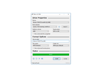
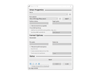
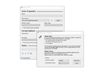
Comentarios y Críticas de Usuarios